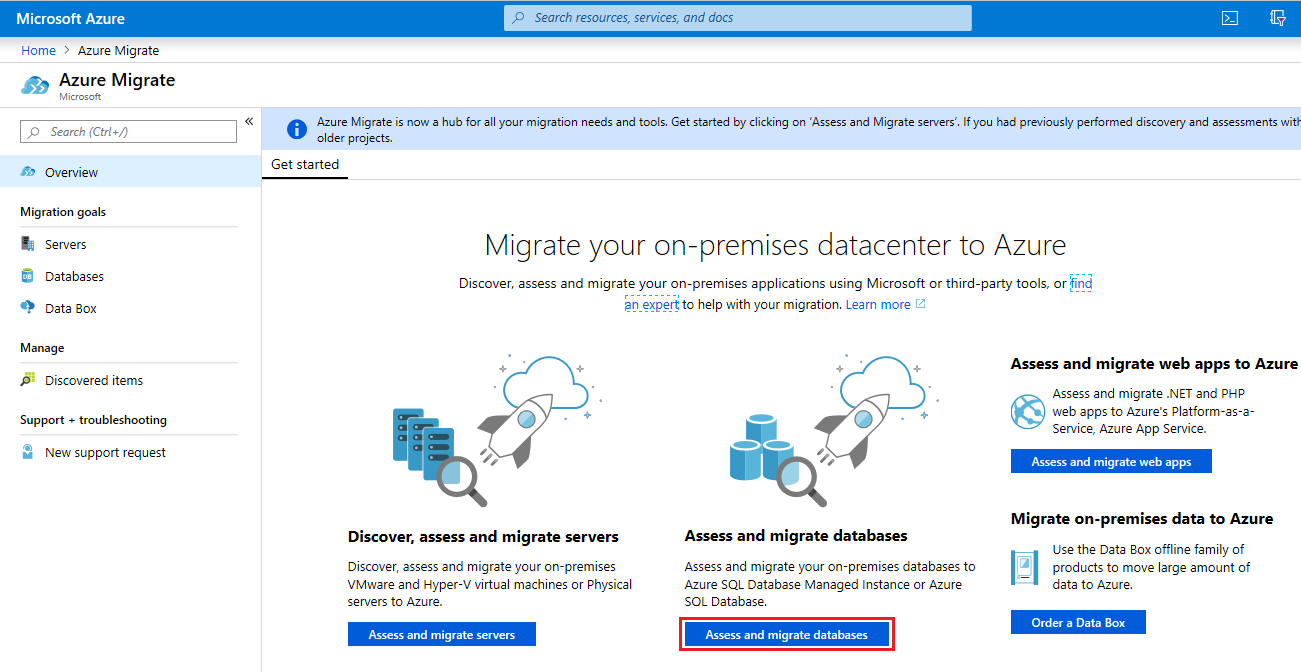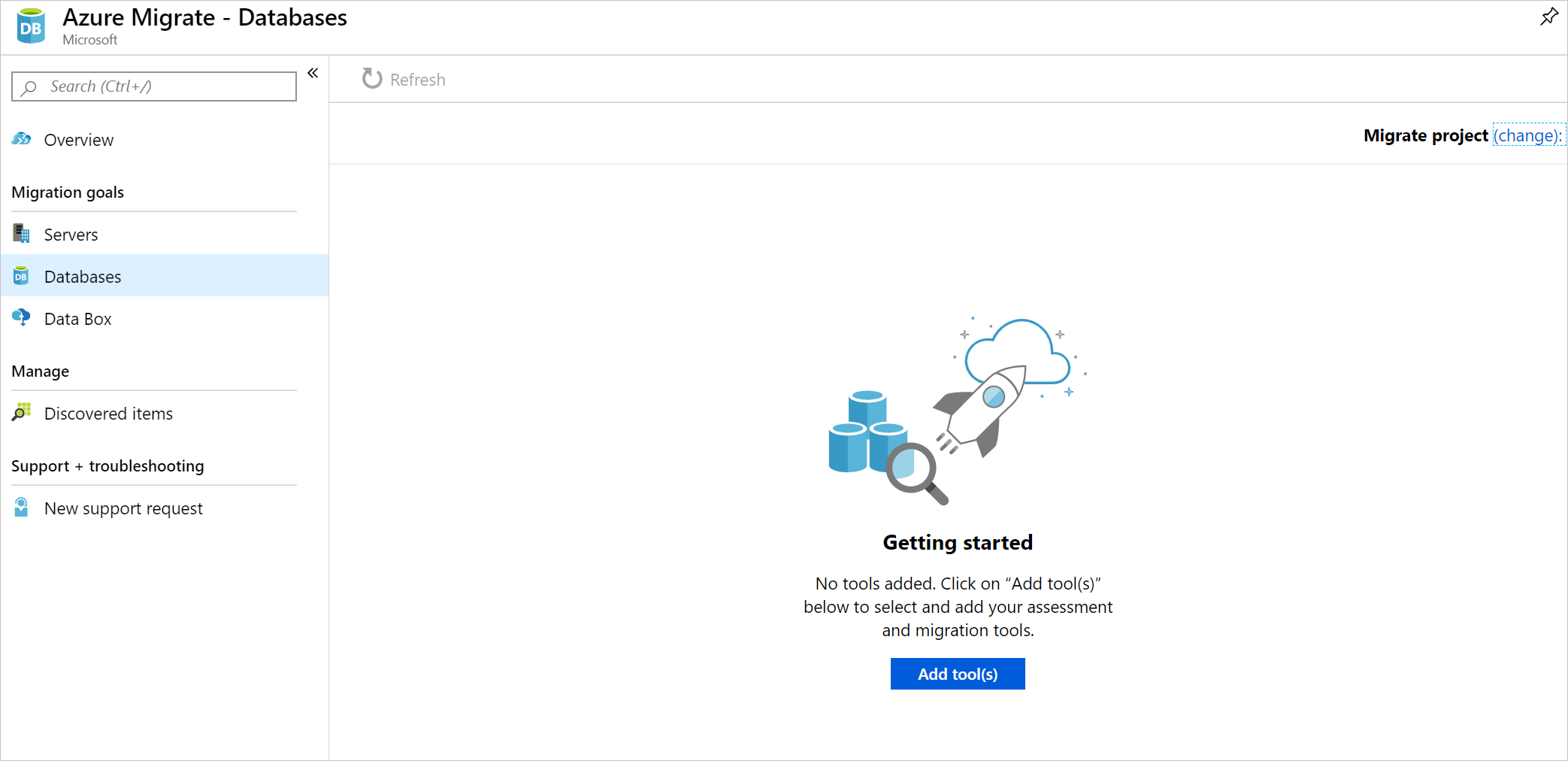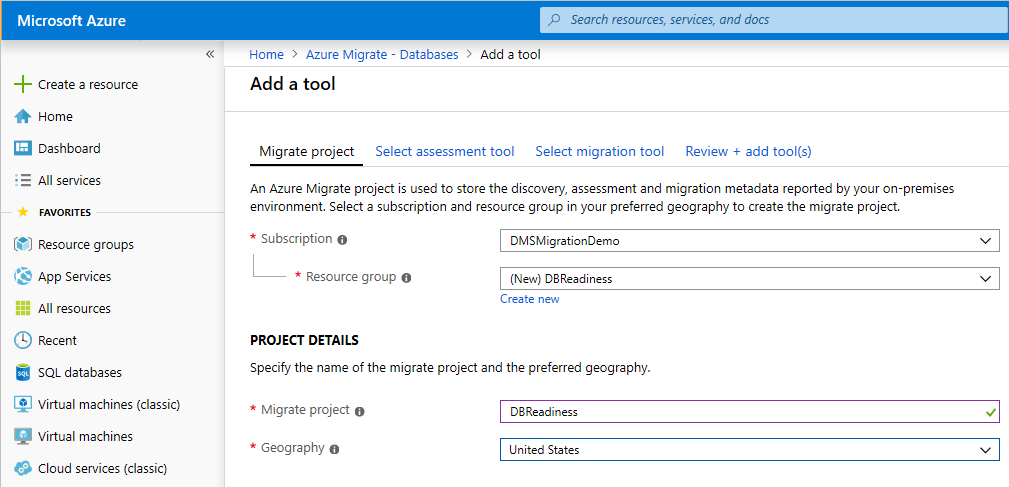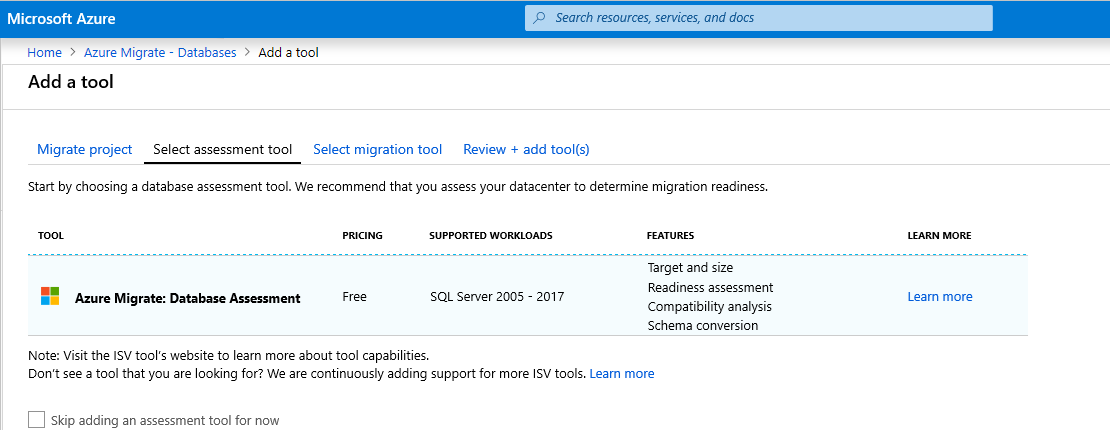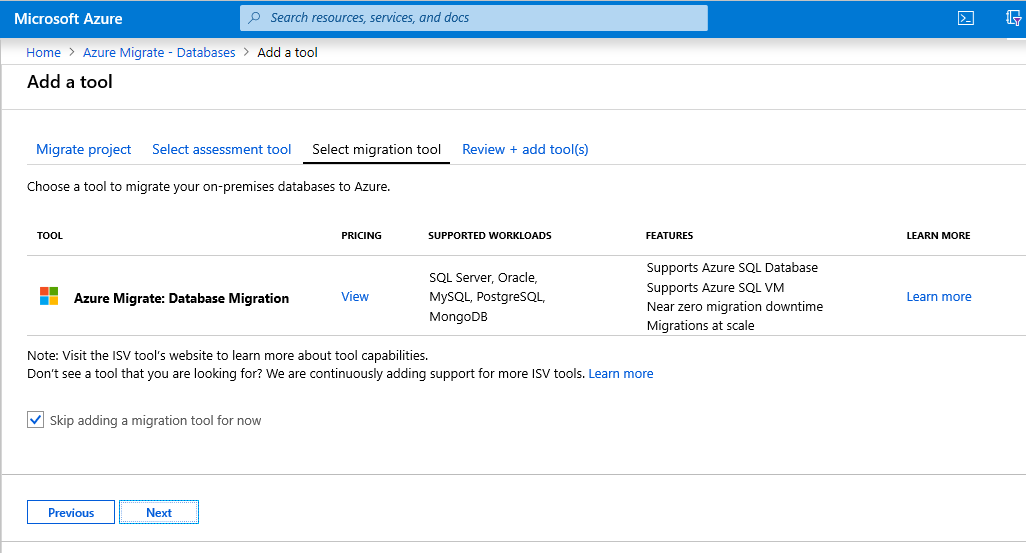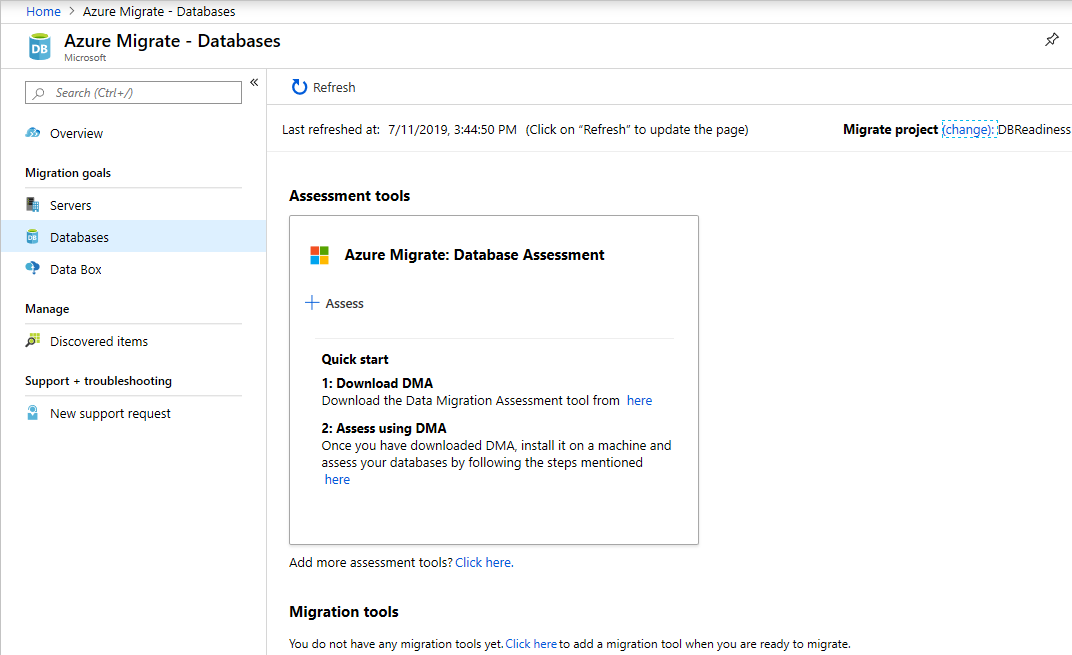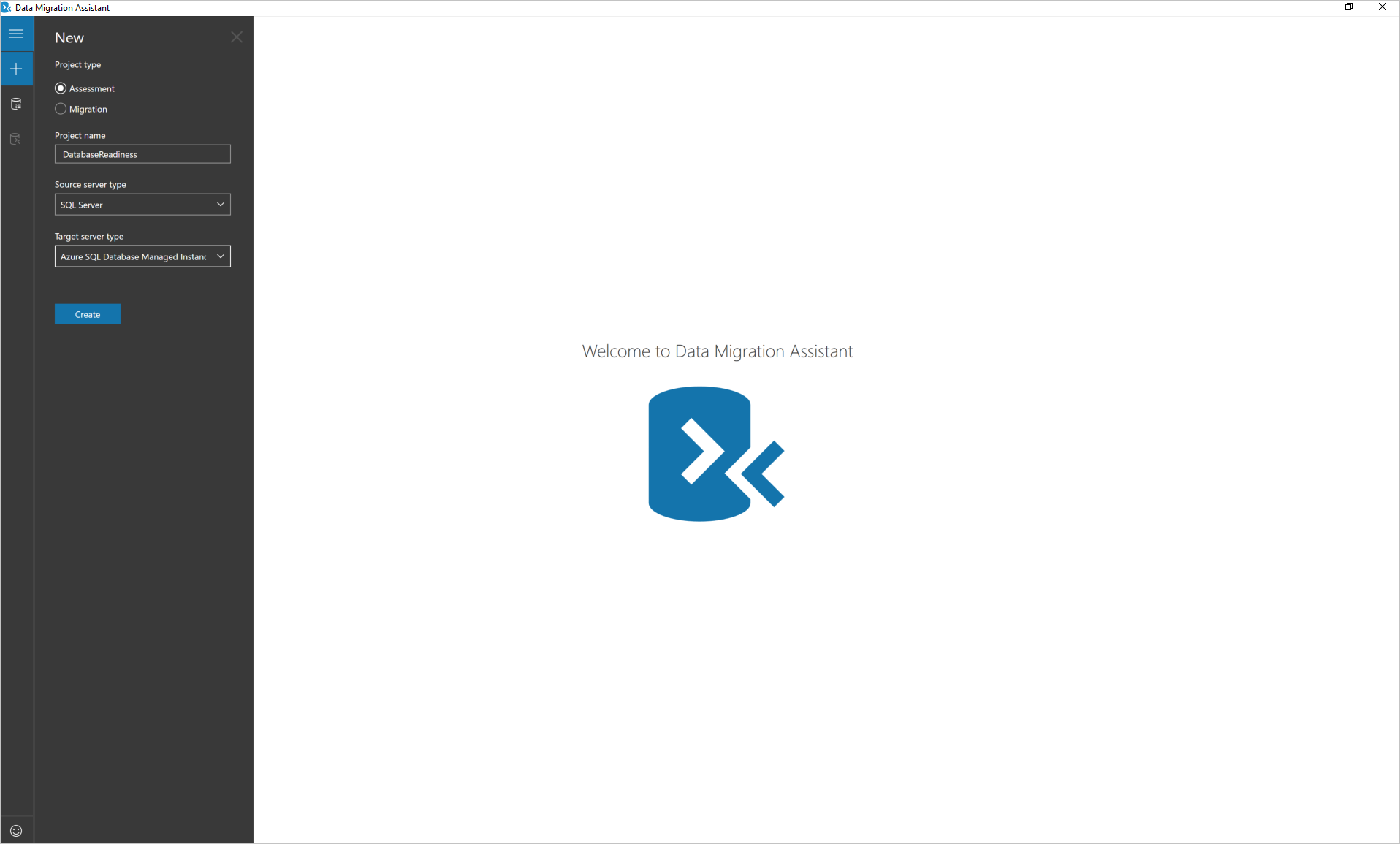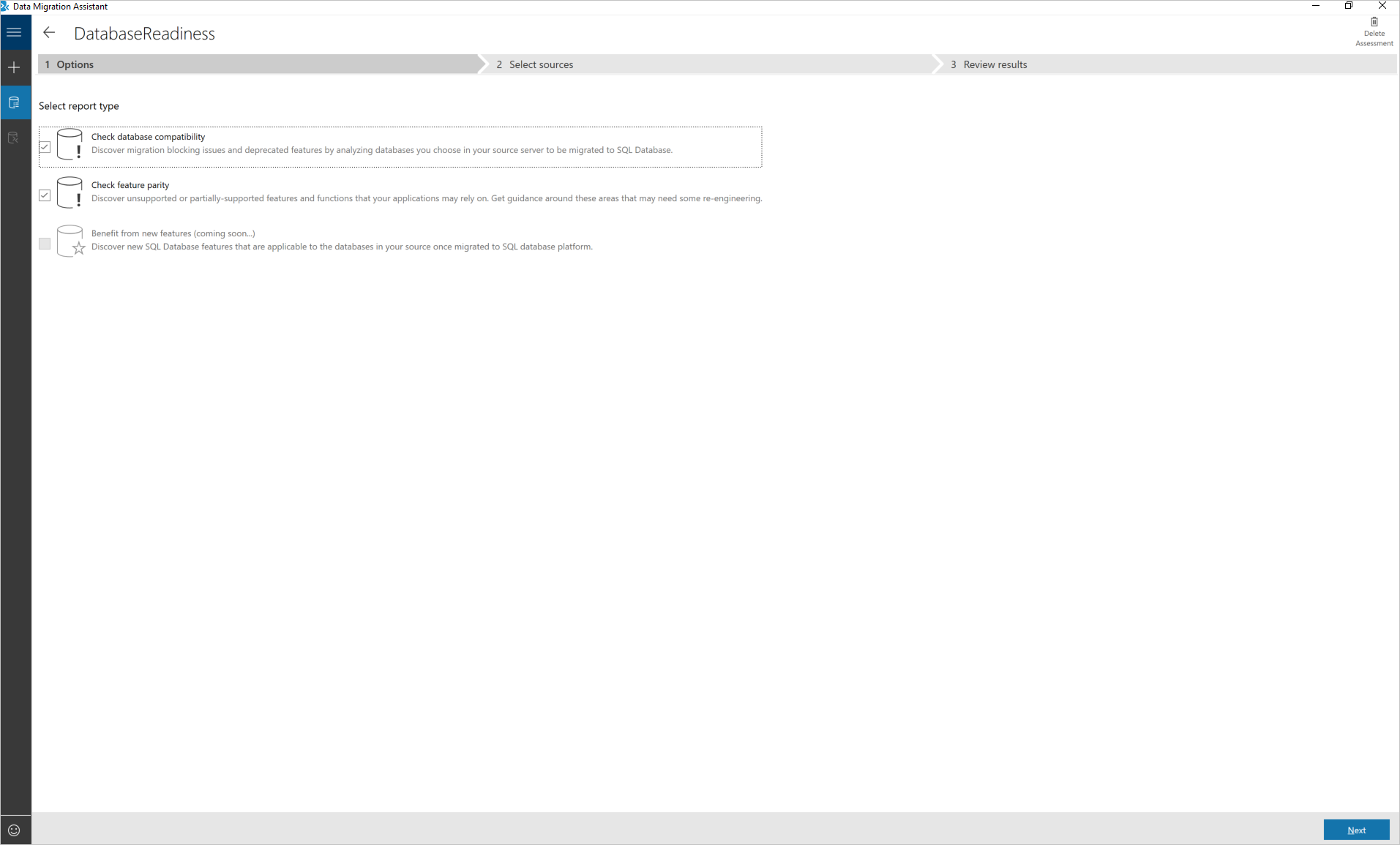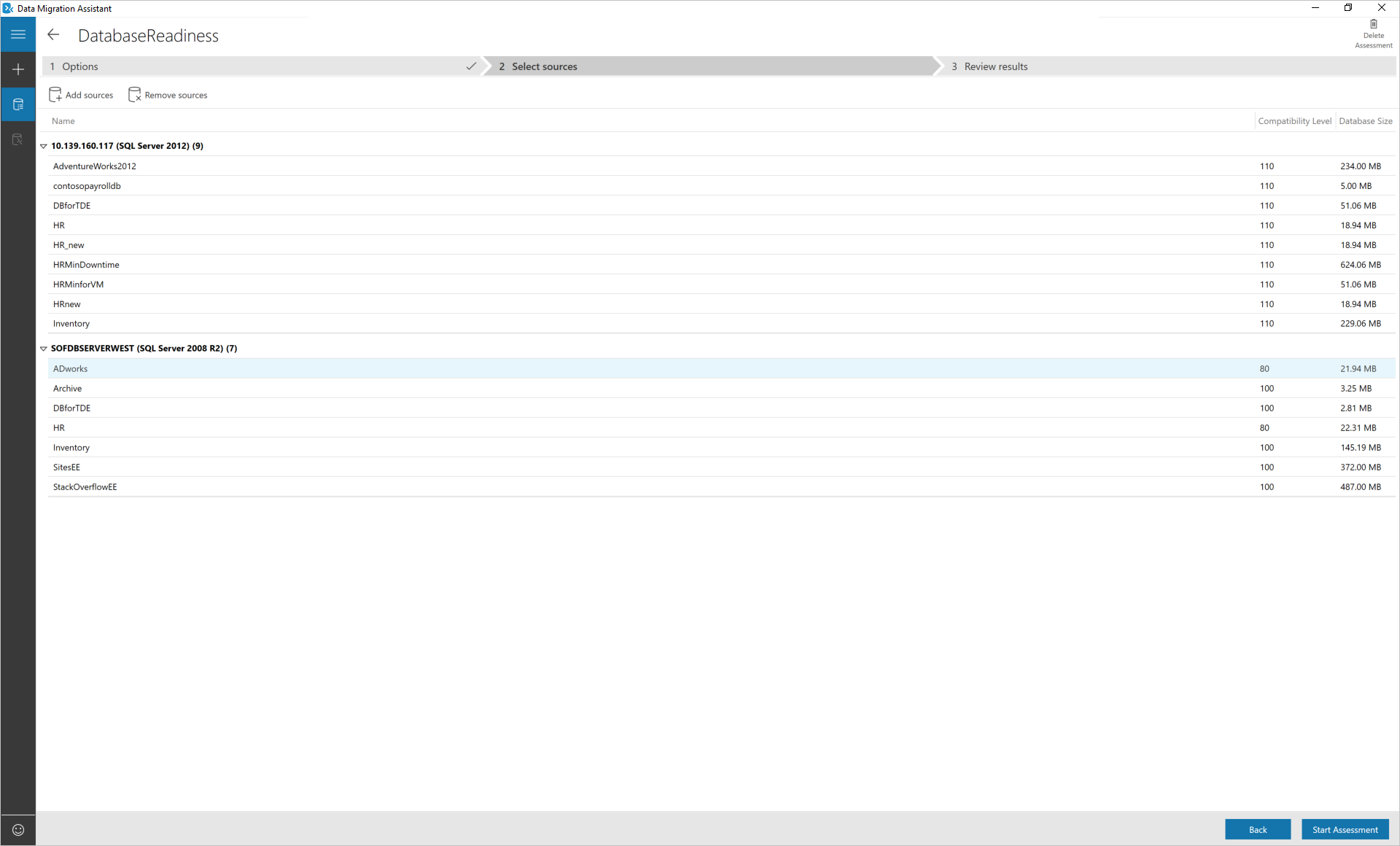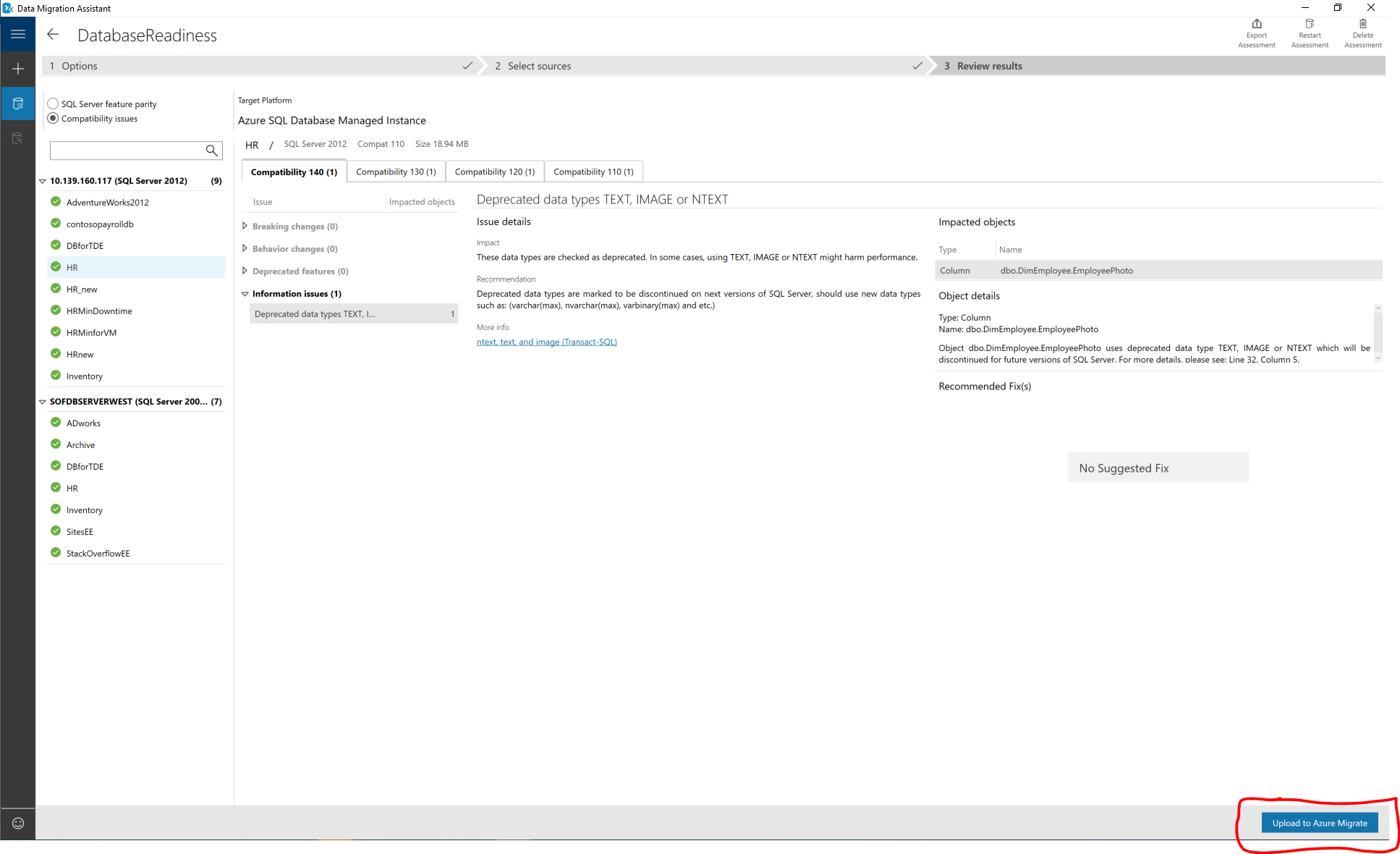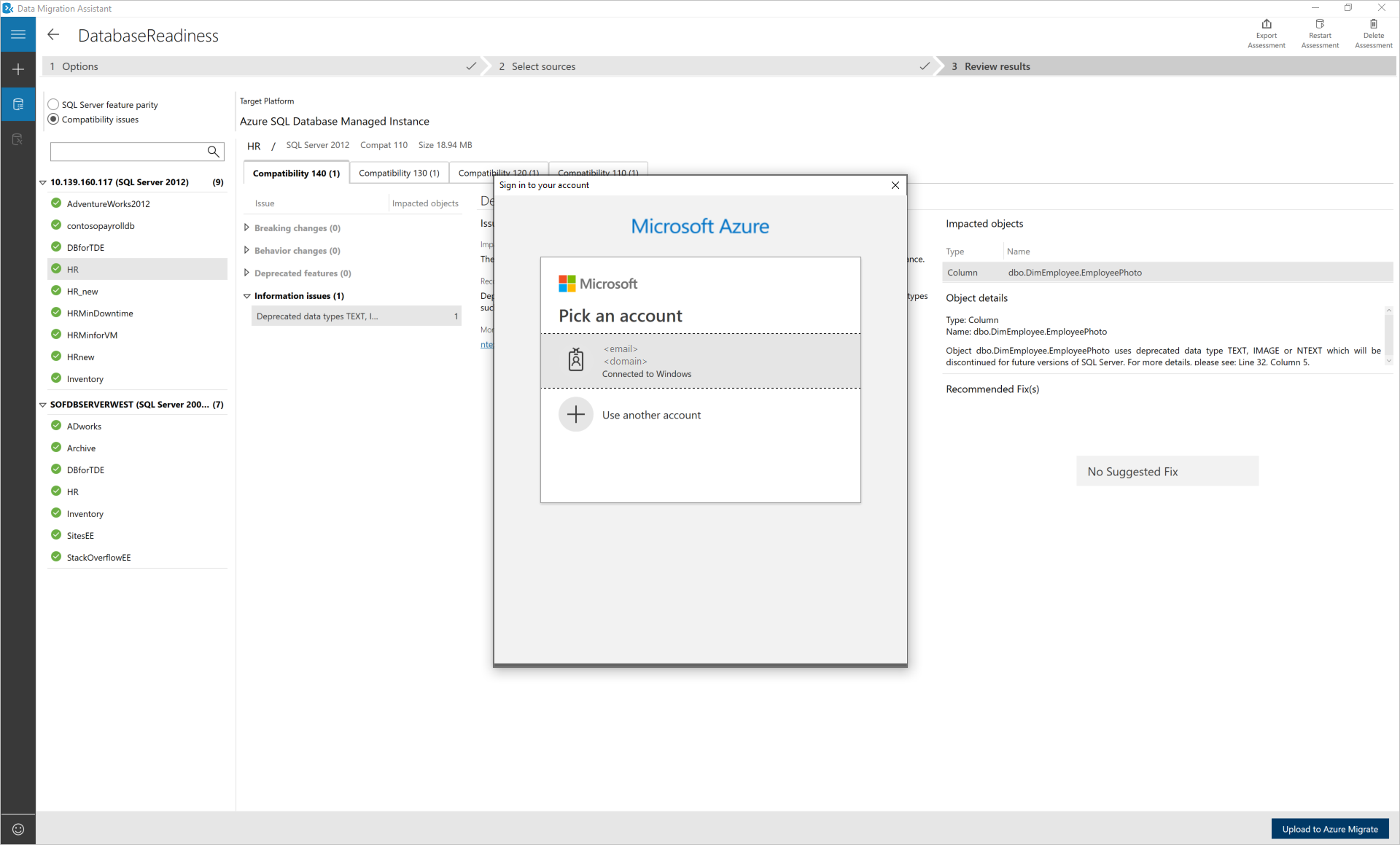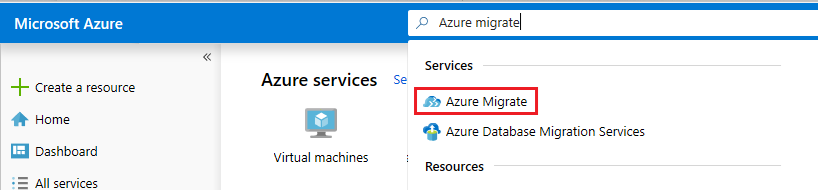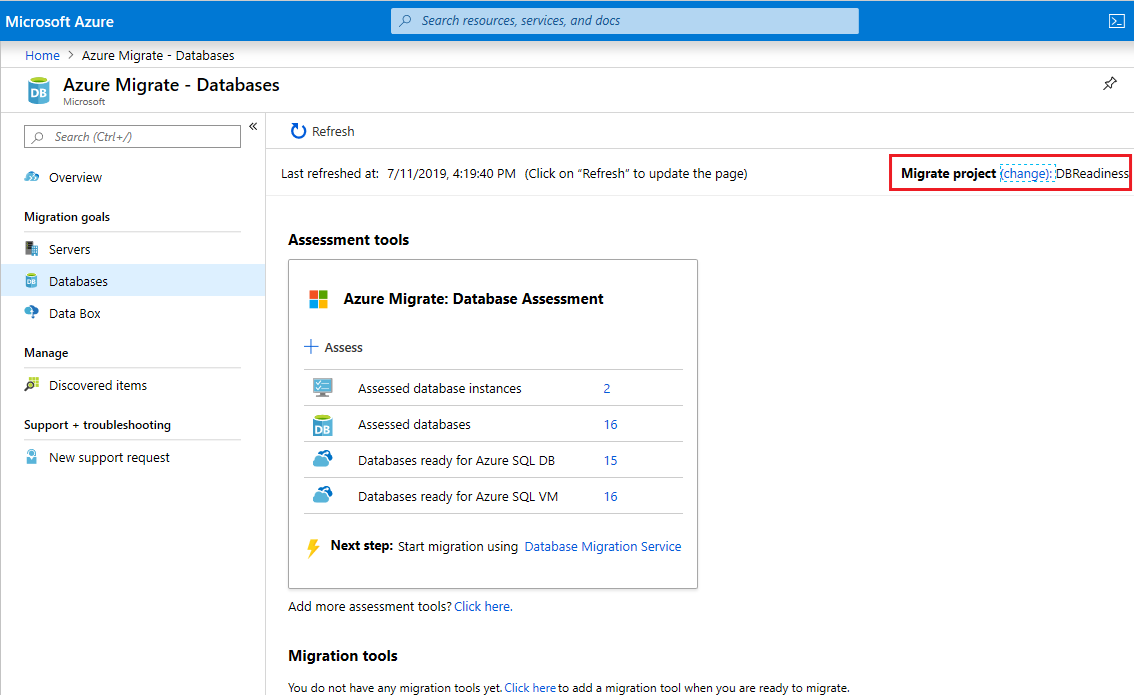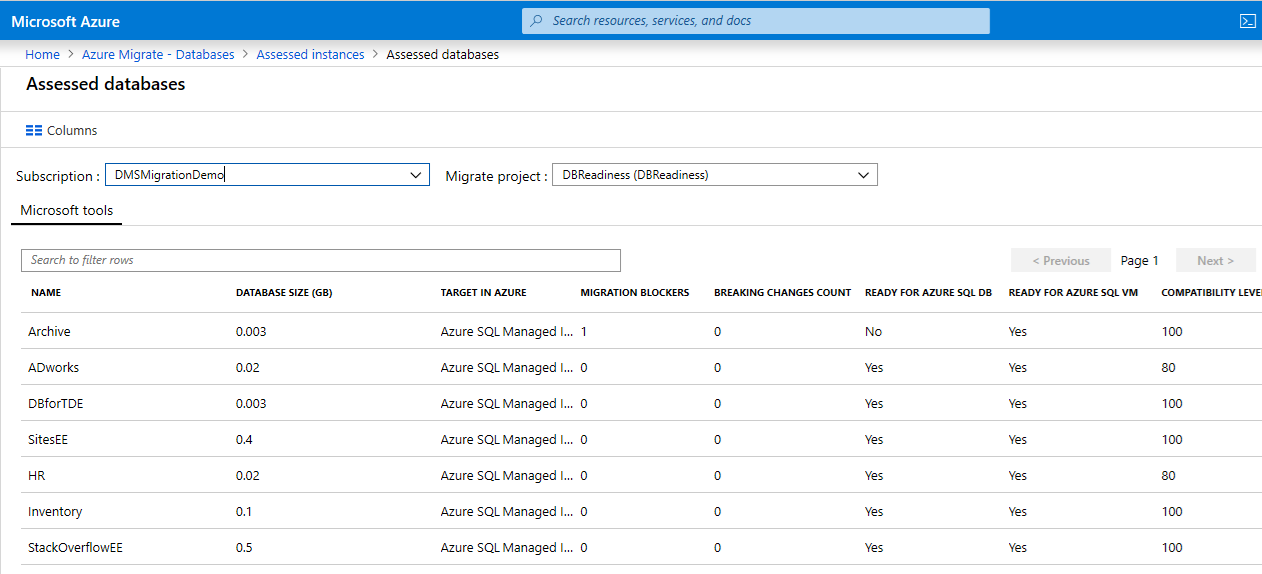Utvärdera beredskapen för en SQL Server-dataegendom som migreras till Azure SQL Database med hjälp av Data Migration Assistant
Viktig
Data Migration Assistant (DMA) är inaktuell. Information om migreringsalternativ från SQL Server till Azure SQL finns i migreringsalternativ för SQL Server till Azure SQL.
Att migrera hundratals SQL Server-instanser och tusentals databaser till Azure SQL Database eller Azure SQL Managed Instance, våra PaaS-erbjudanden (Platform as a Service) är en stor uppgift. För att effektivisera processen så mycket som möjligt måste du känna dig säker på din relativa beredskap för migrering. Genom att identifiera enkla förbättringar, som inkluderar servrar och databaser som är helt klara eller som kräver minimal ansträngning att förbereda för migrering, förenklar och påskyndar du processen.
Den här artikeln innehåller stegvisa instruktioner för hur du använder Data Migration Assistant för att sammanfatta beredskapsresultat och visa dem på Azure Migrate- hubb.
Obs
Om du utvärderar hela SQL Server-dataegendomen i stor skala på VMware använder du Azure Migrate- för att få rekommendationer för Azure SQL-distribution, målstorlek och månatliga uppskattningar.
Skapa ett projekt och lägg till ett verktyg
Konfigurera ett nytt Azure Migrate-projekt i en Azure-prenumeration och lägg sedan till ett verktyg.
Ett Azure Migrate-projekt används för att lagra metadata för identifiering, utvärdering och migrering som samlas in från miljön som du utvärderar eller migrerar. Du använder också ett projekt för att spåra identifierade tillgångar och för att samordna utvärdering och migrering.
Logga in på Azure-portalen, välj Alla tjänsteroch sök sedan efter Azure Migrate.
Under Servicesväljer du Azure Migrate.
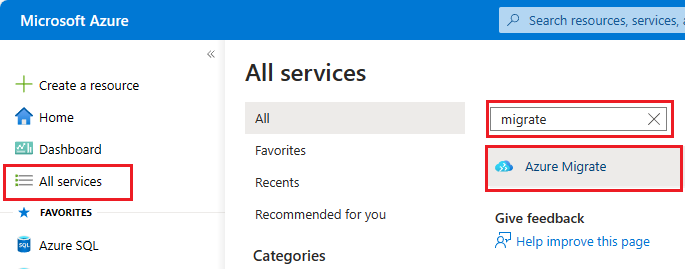
På sidan Översikt väljer du Utvärdera och migrera databaser.
I Databasesunder Komma igångväljer du Lägg till verktyg.
På fliken Migrera projekt väljer du din Azure-prenumeration och resursgrupp (om du inte redan har en resursgrupp skapar du en).
Under Projektinformationanger du projektnamnet och det geografiska område där du vill skapa projektet.
Du kan skapa ett Azure Migrate-projekt i någon av dessa geografiska områden.
Geografi Lagringsplatsregion Asien Sydostasien eller Asien, östra Europa Europa, södra eller Europa, västra Storbritannien Storbritannien södra eller västra Förenta staterna Centrala USA eller Västra USA 2 Det geografiska område som angetts för projektet används bara för att lagra metadata som samlats in från lokala virtuella datorer. Du kan välja valfri målregion för den faktiska migreringen.
Välj Nästaoch lägg sedan till ett utvärderingsverktyg.
Not
När du skapar ett projekt måste du lägga till minst ett utvärderings- eller migreringsverktyg.
På fliken Välj utvärderingsverktyg visas Azure Migrate: Database Assessment som det utvärderingsverktyg som ska läggas till. Om du för närvarande inte behöver något utvärderingsverktyg markerar du kryssrutan Hoppa över att lägga till ett utvärderingsverktyg för tillfället. Välj Nästa.
På fliken Välj migreringsverktyg visas Azure Migrate: Database Migration som migreringsverktyget att lägga till. Om du för närvarande inte behöver ett migreringsverktyg väljer du Hoppa över att lägga till ett migreringsverktyg för tillfället. Välj Nästa.
I Granska + lägg till verktyggranskar du inställningarna och väljer Lägg till verktyg.
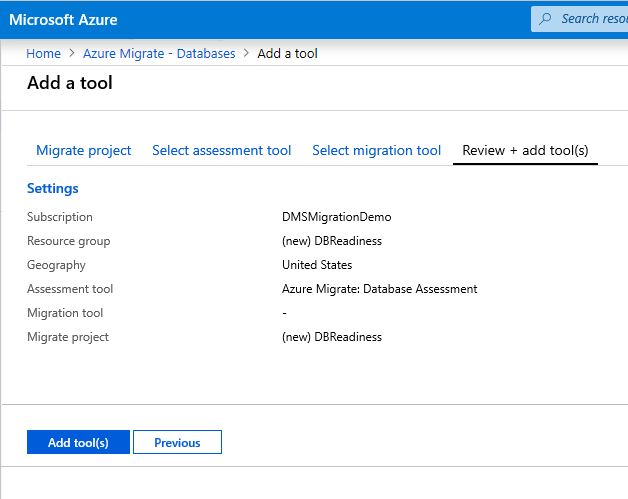
När du har skapat projektet kan du välja ytterligare verktyg för utvärdering och migrering av servrar och arbetsbelastningar, databaser och webbappar.
Utvärdera och ladda upp utvärderingsresultat
När du har skapat ett migreringsprojekt, under Utvärderingsverktyg, visas i rutan Azure Migrate: Database Assessment instruktioner för att ladda ned och använda verktyget Data Migration Assistant.
- Ladda ned Data Migration Assistant med hjälp av den angivna länken och installera den sedan på en dator med åtkomst till dina SQL Server-källinstanser.
- Starta Data Migration Assistant.
Skapa en utvärdering
Välj ikonen + till vänster och välj sedan projekttypen
Ange projektnamnet och välj sedan källservern och målservertyperna.
Om du uppgraderar din lokala SQL Server-instans till en senare version av SQL Server eller till SQL Server som finns på en virtuell Azure-dator anger du käll- och målservertypen till SQL Server-. Ange målservertypen till Azure SQL Managed Instance för en Azure SQL Database-målberedskapsbedömning (PaaS).
Välj Skapa.
Välj utvärderingsalternativ
Välj rapporttyp.
Du kan välja en eller båda av följande rapporttyper:
- Kontrollera databasens kompatibilitet
- Kontrollera funktionsparitet
Välj Nästa.
Lägga till databaser att utvärdera
Välj Lägg till källor för att öppna menyn för utfällbara anslutningar.
Ange SQL Server-instansens namn, välj autentiseringstyp, ange rätt anslutningsegenskaper och välj sedan Anslut.
Välj de databaser som ska utvärderas och välj sedan Lägg till.
Not
Du kan ta bort flera databaser genom att välja dem medan du håller skift- eller Ctrl-tangenten och sedan välja Ta bort källor. Du kan också lägga till databaser från flera SQL Server-instanser med hjälp av knappen Lägg till källor.
Välj Nästa för att starta utvärderingen.
När utvärderingen är klar väljer du Ladda upp till Azure Migrate.
Logga in på Azure-portalen.
Välj prenumerationen och Azure Migrate-projektet som du vill ladda upp utvärderingsresultatet till och välj sedan Ladda upp.
Vänta tills utvärderingsuppladdningsbekräftelsen har bekräftats.
Visa utvärderingsresultat för målberedskap
Logga in på Azure-portalen, sök efter Azure Migrate och välj Azure Migrate.
Välj Utvärdera och migrera databaser för att komma till utvärderingsresultatet.
Du kan visa SQL Server-beredskapssammanfattningen och se till att du är i rätt migreringsprojekt, annars kan du använda alternativet Ändra för att välja ett annat migreringsprojekt.
Varje gång du uppdaterar utvärderingsresultaten till Azure Migrate-projektet konsoliderar Azure Migrate Hub alla resultat och tillhandahåller sammanfattningsrapporten. Du kan köra flera utvärderingar av Data Migration Assistant parallellt och ladda upp resultaten till det enskilda migreringsprojektet för att hämta den konsoliderade beredskapsrapporten.
Resultat Beskrivning Utvärderade databasinstanser Antalet SQL Server-instanser som utvärderats hittills Utvärderade databaser Totalt antal databaser som utvärderats för en eller flera SQL Server-instanser som utvärderats Databaser redo för SQL-databaser Antal databaser som är redo att migreras till Azure SQL Database (PaaS) Databaser redo för Azure SQL-VM Antalet databaser har en eller flera migreringsblockerare till Azure SQL Database (PaaS), men är redo att migrera till Azure SQL Server-virtuella maskiner. Välj Bedömda databasinstanser för att komma till SQL Server-instansens nivåvy.
Du hittar statusen för procentuell beredskap för varje SQL Server-instans som migreras till Azure SQL Database (PaaS).
Välj en specifik instans för att komma till databasens beredskapsvy.
Du kan se antalet migreringsblockerare per databas, det rekommenderade målet per varje databas i vyn ovan.
Granska DMA-utvärderingsresultaten för att få mer information om migreringsblockerarna.